日常工作中,表格数据的展示与隐藏也是有大学问的,为了表格更加简洁明了、美观大气,实用的隐藏技巧就派上用场了。且听小翼慢慢分享~

1、隐藏行列
方法1:选中目标区域,右击鼠标选择“隐藏”即可。如图:
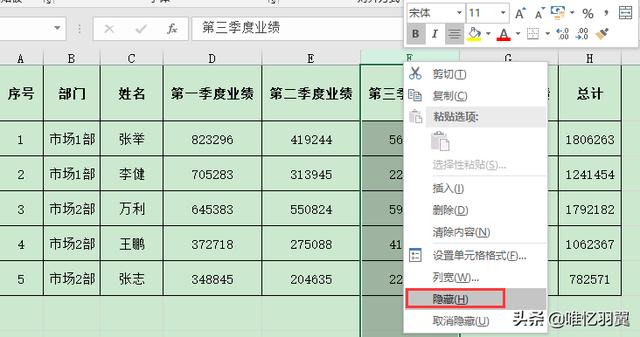
方法2:将鼠标放置于目标区域的任意单元格,需隐藏行时,按【Ctrl+9】组合键;需隐藏行时,按【Ctrl+0】组合键。
2、隐藏公式
方法:选中目标区域,按【Ctrl+1】组合键打开“设置单元格格式”对话框,点击“保护”,勾选“隐藏”。如图:
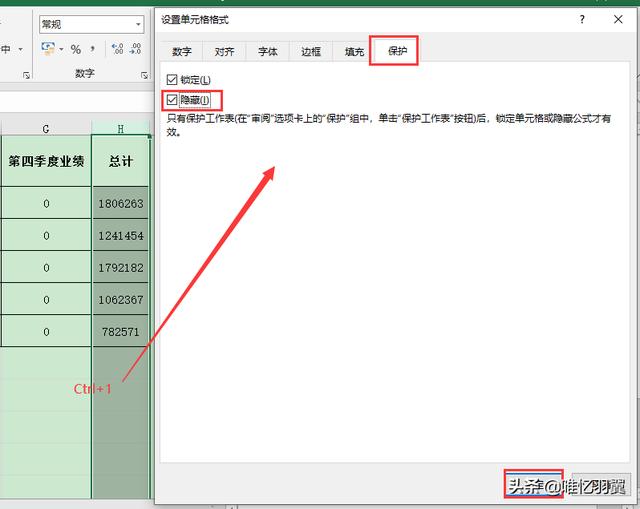
然后再依次点击“审阅——保护工作表”即可。如图:
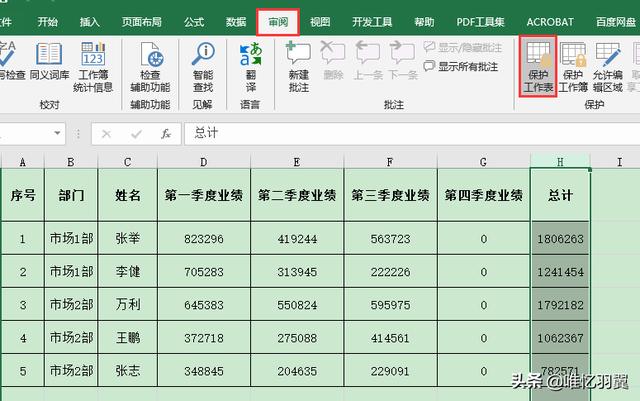
3、隐藏0值
方法:依次点击“文件——选项”,在弹出的“Excel选项”对话框中依次选择“高级——此工作表显示选项”,取消勾选“在具有零值的单元格中显示零”。如图:
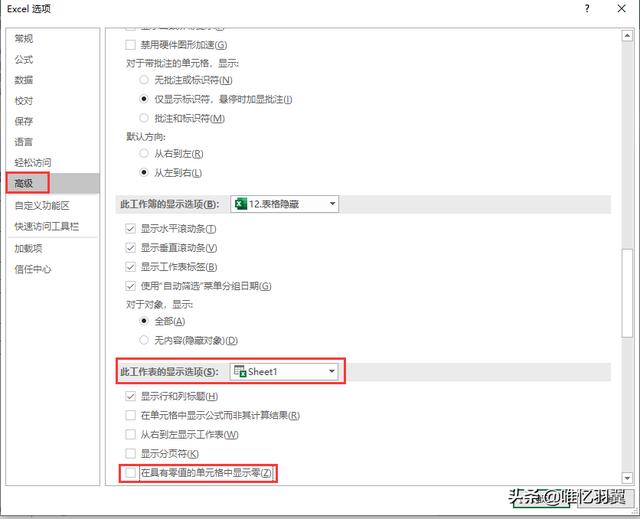
4、隐藏单元格内容
方法:选中目标单元格,按【Ctrl+1】组合键打开“设置单元格格式”对话框,依次点击“数字——自定义”,在右侧的“类型”下输入三个分号;;;(英文状态下)即可。如图:
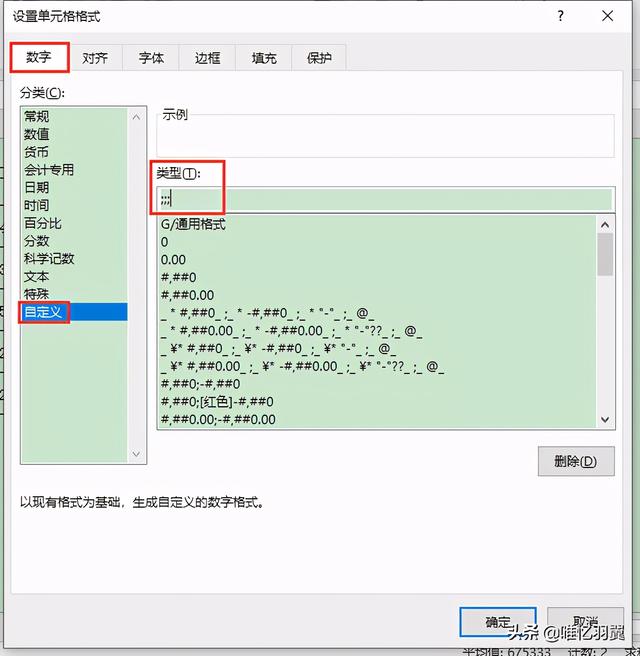
5、隐藏错误值
方法:在目标单元格中输入“=IFERROR(原公式,返回错误时的指定值)”,此处显示为空白。如图:
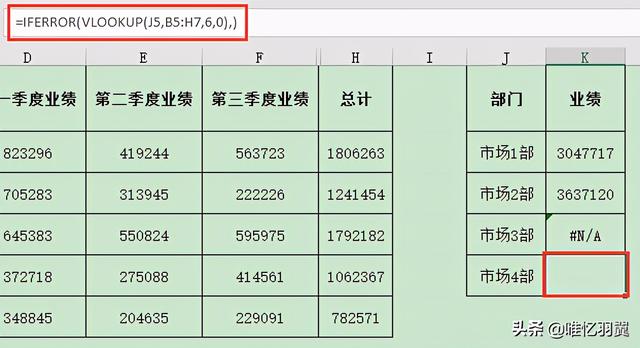
6、隐藏窗口
方法:依次点击“视图——隐藏”即可(取消点击“取消隐藏”)。如图:
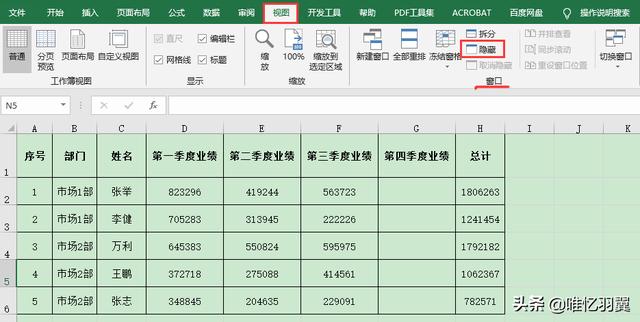
7、隐藏整个表格
方法:选中目标区域,按【Ctrl+9】组合键即可隐藏。
注:按【Ctrl+shift+9】组合键即可重新显示。
8、隐藏工作表
(1)浅隐藏
方法:选中表格,右击鼠标选择“隐藏”即可,当想隐藏多个表格时,按住shift键再进行操作即可。如图:
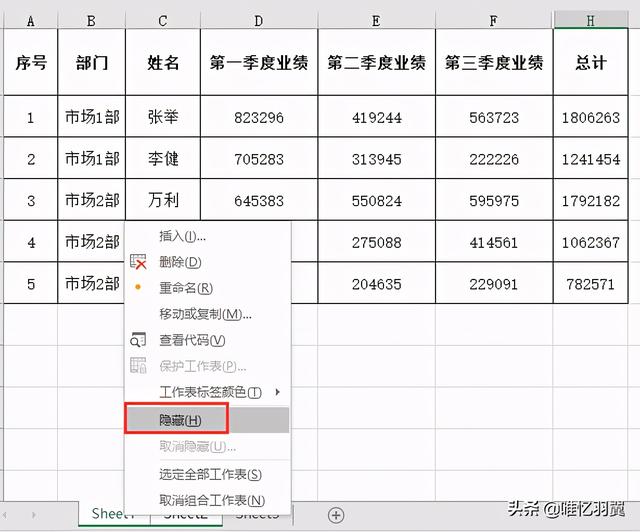
(2)深隐藏
方法:按【Alt+F11】组合键,在弹出的对话框中,“工程-VBAProject”下选择要隐藏的表格,在“属性”下将“Visible”设置为“2—xlsheetVeryHidden”即可。如图:
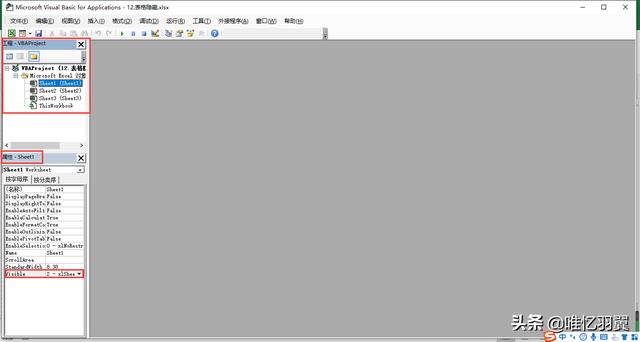
注:若想显示,再将属性设置为“-1—xlsheetVisible”即可。
9、隐藏Excel文件
方法:选中文件,右击鼠标选择“属性”,在弹出的对话框中勾选隐藏即可。如图:
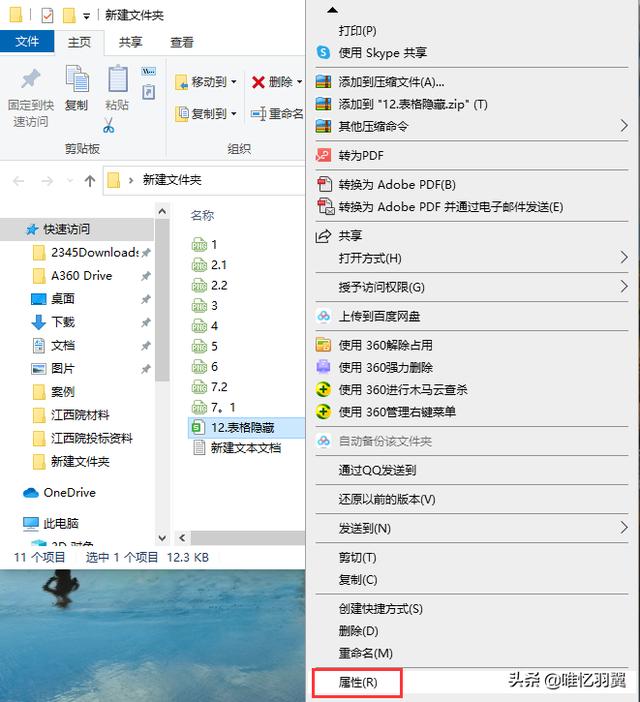
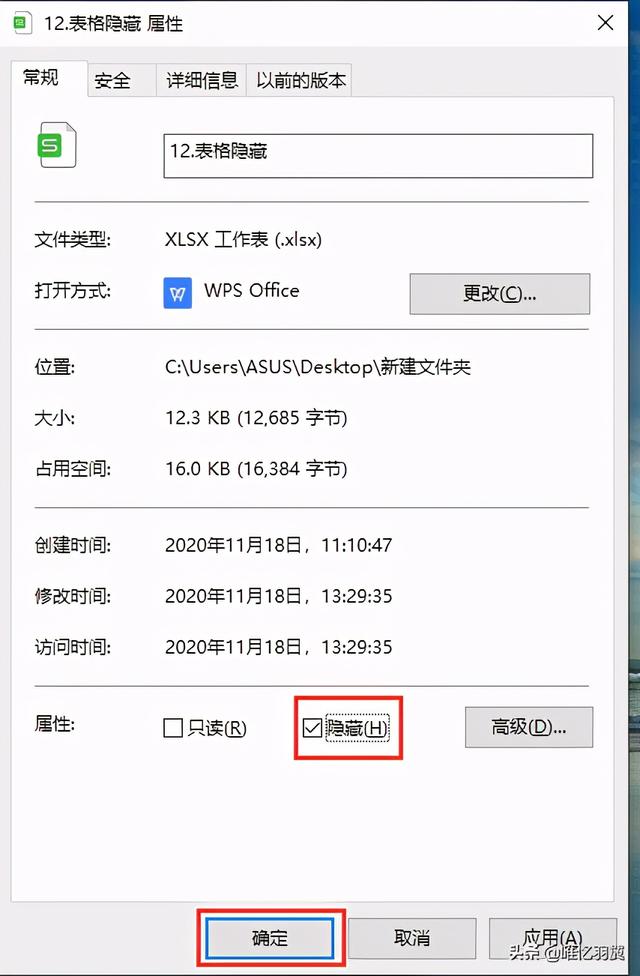
注:如需重新显示,点击文件夹顶部的“查看”勾选“隐藏的项目即可”。如图:
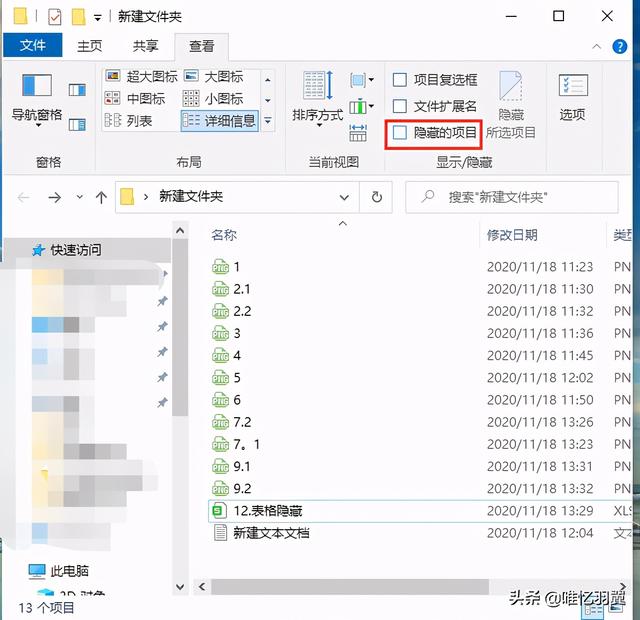
以上就是今天小翼要和大家分享的隐藏小技巧,欢迎小伙伴在后台留言讨论哦~



)












 v1.3.4 官方免费版-趣致软件园...)
)

